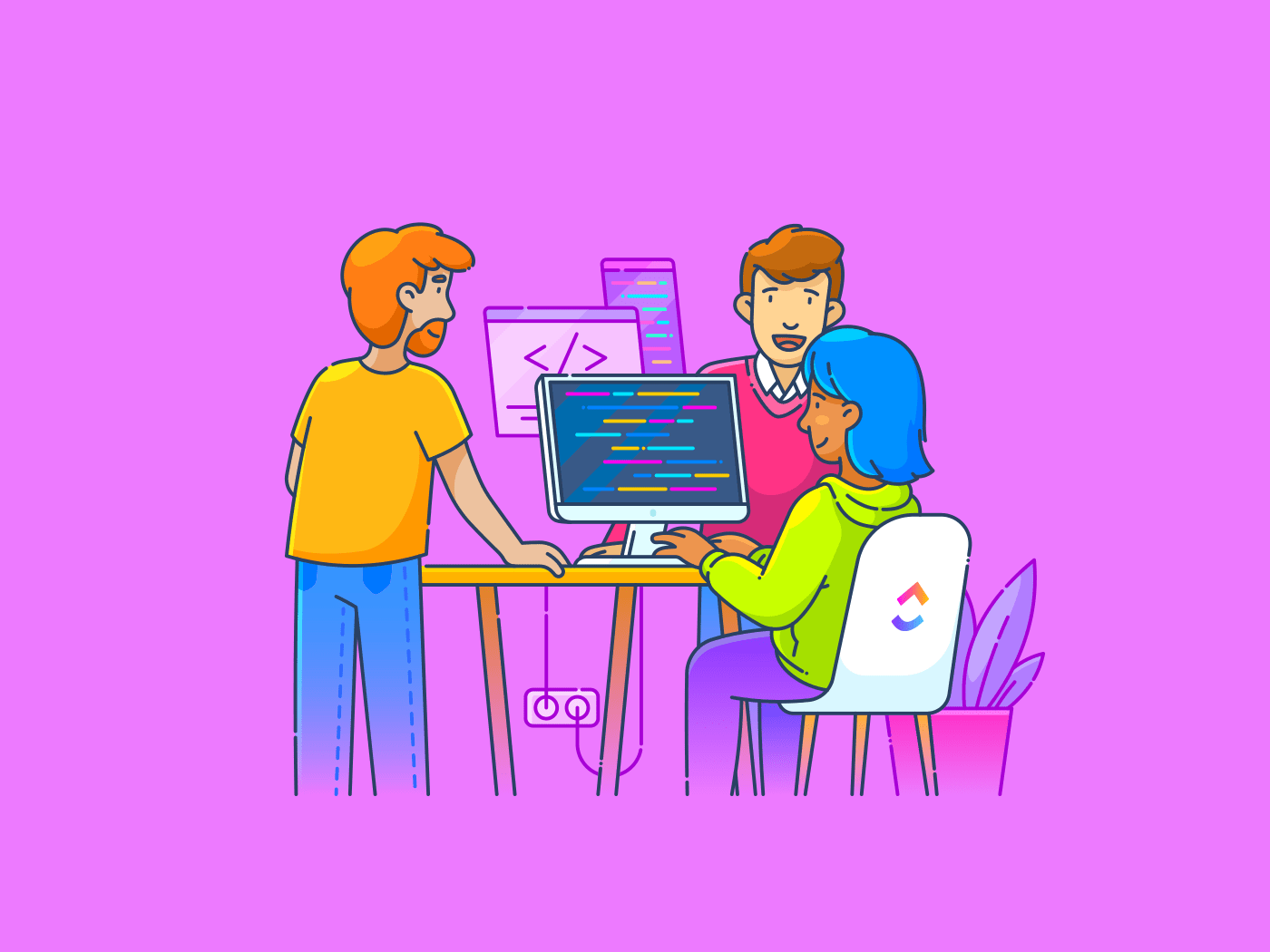Bạn có bao giờ cảm thấy dữ liệu của mình cần một chút trợ giúp để kể câu chuyện của nó?
Xuất dữ liệu Airtable sang Excel có thể là một bước ngoặt quan trọng. Nó giúp bạn phát hiện các xu hướng ẩn và tạo báo cáo chi tiết, đặc biệt khi quản lý nhiều dự án và cần sự linh hoạt hơn trong phân tích và báo cáo.
Hãy tưởng tượng bạn là thành viên của một đội ngũ hỗ trợ khách hàng bận rộn, đang theo dõi hàng trăm phiếu yêu cầu mỗi tuần. Mặc dù Airtable giúp bạn sắp xếp và ưu tiên các phiếu yêu cầu đó, nhưng bạn có thể muốn sử dụng các tính năng nâng cao của Excel như XLOOKUP để tạo báo cáo chi tiết về xu hướng hoặc thời gian phản hồi.
Xuất các phiếu Airtable của bạn sang Excel có thể hợp lý hóa quy trình làm việc và tăng cường sự hợp tác trong nhóm. Điều này đặc biệt hữu ích khi quản lý các tập dữ liệu lớn hoặc chuẩn bị cho các cuộc họp quan trọng.
Hãy cùng khám phá cách thực hiện quy trình này một cách trơn tru và hiệu quả!🚀
Khi nào nên xuất Airtable sang Excel
Xuất dữ liệu Airtable sang Excel là lựa chọn hợp lý trong một số trường hợp, đặc biệt khi bạn cần các công cụ thao tác và phân tích dữ liệu nâng cao.
Mặc dù Airtable có chức năng mạnh mẽ, Excel thường cung cấp thông tin chi tiết sâu hơn, báo cáo có thể tùy chỉnh và tích hợp tốt hơn với các nền tảng khác. Dưới đây là một số trường hợp mà việc xuất dữ liệu Airtable sang Excel theo cách thủ công là lựa chọn thông minh.
1. Phân tích dữ liệu nâng cao
Excel cung cấp các công thức khác nhau để thực hiện các phép tính phức tạp, tạo bảng xoay hoặc chạy mô hình dữ liệu chi tiết.
🌟Ví dụ: Khi bạn làm việc với các tập dữ liệu lớn và cần tính toán xu hướng, mối tương quan hoặc phân tích thống kê, việc xuất dữ liệu Airtable sang Excel cho phép bạn truy cập các tính năng mạnh mẽ như VLOOKUP, biểu đồ nâng cao và macro.
2. Báo cáo chi tiết
Cần tạo báo cáo chi tiết và tùy chỉnh cao?
Excel cung cấp nhiều tùy chọn định dạng và bố cục bảng. Bạn có thể định dạng bảng, thêm biểu đồ và thậm chí tự động hóa một phần báo cáo để trình bày dữ liệu một cách rõ ràng và hấp dẫn.
🌟Ví dụ: Khi trình bày dữ liệu bán hàng hàng quý cho các bên liên quan hoặc khách hàng, Excel là một công cụ hữu ích. Bạn có thể xuất các bản ghi Airtable sang Excel, tạo bảng xoay để tóm tắt doanh số theo khu vực và thêm biểu đồ tương tác để so sánh sự tăng trưởng hàng tháng một cách trực quan. Mức độ tùy chỉnh này giúp báo cáo Excel của bạn giàu dữ liệu và dễ hiểu.
3. Tương thích đa nền tảng
Tính linh hoạt của Airtable có thể bị giới hạn khi tích hợp với nhiều hệ thống kinh doanh. Xuất dữ liệu của bạn sang Excel đảm bảo khả năng tương thích giữa các nền tảng, tạo điều kiện cho sự hợp tác và chia sẻ dữ liệu diễn ra suôn sẻ. Điều này giúp quản lý và phân tích thông tin của bạn trở nên dễ dàng hơn.
🌟Ví dụ: Nếu bộ phận tài chính của bạn sử dụng phần mềm kế toán như QuickBooks hoặc SAP không tích hợp trực tiếp với Airtable, việc xuất dữ liệu dự án của bạn sang cơ sở dữ liệu Excel có thể hữu ích. Bạn có thể dễ dàng định dạng và nhập dữ liệu vào hệ thống tài chính, đơn giản hóa việc chia sẻ báo cáo giữa các bộ phận và tạo không gian cho sự hợp tác tốt hơn.
Ngoài ra, hãy ghi chú rằng bạn có thể xuất Airtable sang Excel nếu muốn:
- Tránh bị phụ thuộc vào nền tảng độc quyền của Airtable và giảm chi phí chuyển đổi
- Làm việc với các tập dữ liệu lớn mà Airtable khó xử lý hiệu quả
- Hoạt động trong ngành có quy định nghiêm ngặt, chẳng hạn như y tế hoặc tài chính, và cần các biện pháp tuân thủ và bảo mật nghiêm ngặt hơn
- Bạn thấy các tính năng tự động hóa và tích hợp của Airtable quá cơ bản so với nhu cầu của mình hoặc bạn đã đạt đến giới hạn API
- Tìm kiếm giá trị cao hơn cho đồng tiền của bạn, vì giá của Airtable có thể tăng lên khi nhóm và tập dữ liệu lớn hơn
Cách xuất dữ liệu từ Airtable sang Excel
Dưới đây là hướng dẫn từng bước đơn giản để xuất dữ liệu từ Airtable sang Excel chỉ với vài cú nhấp chuột để phân tích và báo cáo nâng cao:
Bước 1: Tạo chế độ xem trong Airtable
- Đăng nhập vào Airtable: Mở cơ sở dữ liệu chứa dữ liệu bạn muốn xuất
- Tạo chế độ xem: Nhấp vào biểu tượng Chuyển đổi chế độ xem và chọn 'Tạo' để tạo chế độ xem mới. Chọn loại chế độ xem dựa trên cách bạn muốn hiển thị dữ liệu, chẳng hạn như Lưới, Kanban hoặc Lịch
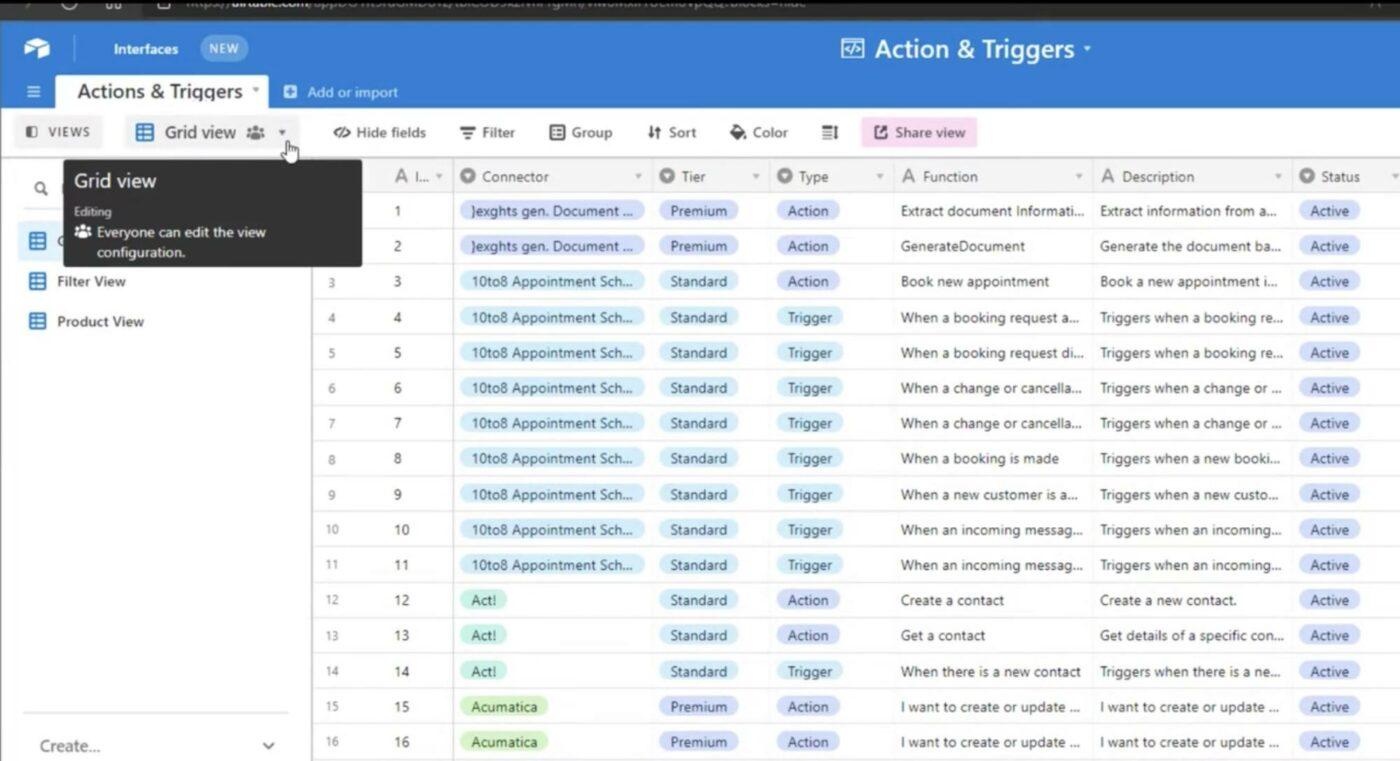
- Tùy chỉnh chế độ xem: Đặt tên cho chế độ xem mới và sắp xếp các trường bằng cách sắp xếp, ẩn hoặc lọc các bản ghi. Điều này đảm bảo bạn chỉ xuất dữ liệu cần thiết theo định dạng ưa thích
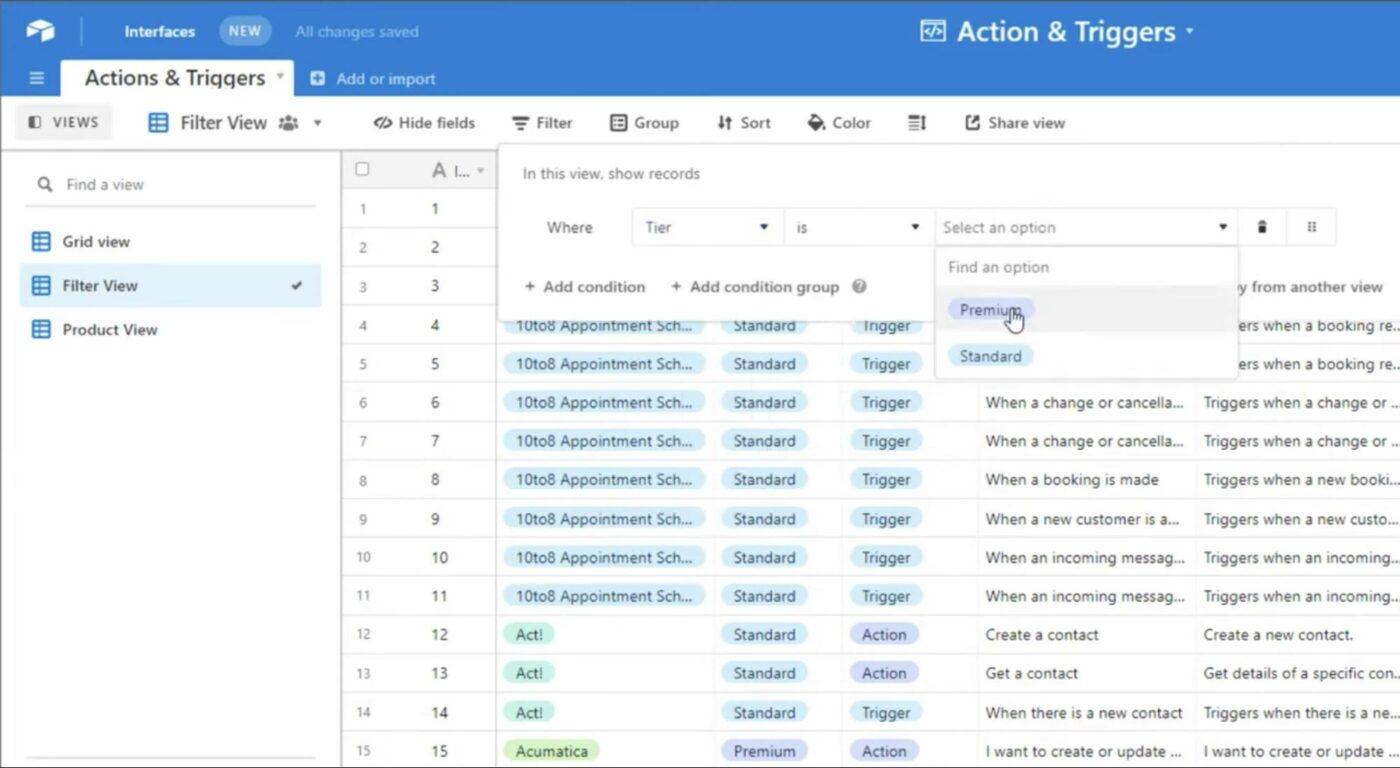
Bước 2: Xuất dữ liệu Airtable dưới dạng CSV
- Chuyển đến menu chế độ xem: Nhấp vào nút Menu chế độ xem (•••)
- Chọn 'Tải xuống CSV': Từ menu thả xuống, chọn tùy chọn 'Tải xuống CSV'. Tính năng này có sẵn trên ứng dụng web và máy tính của Airtable
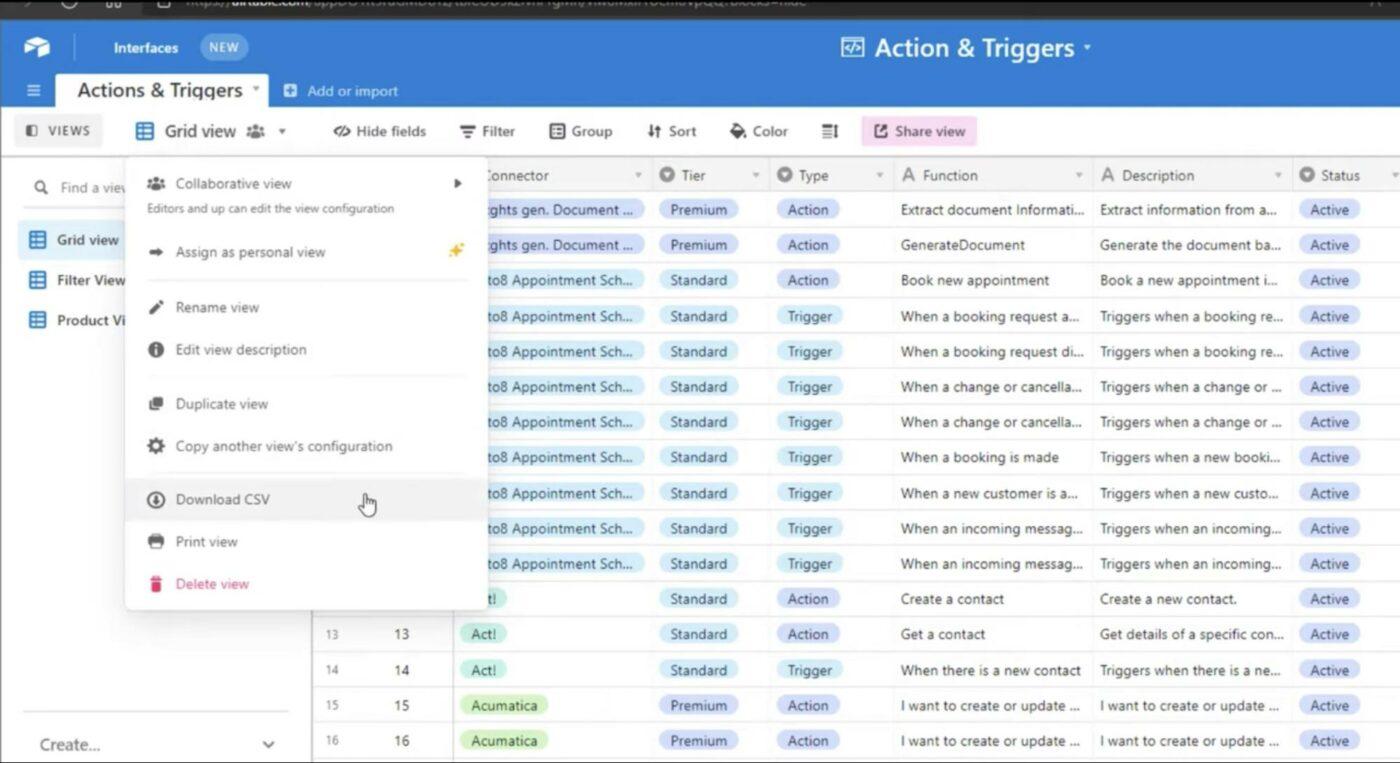
- Lưu tệp: Tệp CSV của bạn sẽ được tải xuống địa điểm mặc định trên thiết bị của bạn
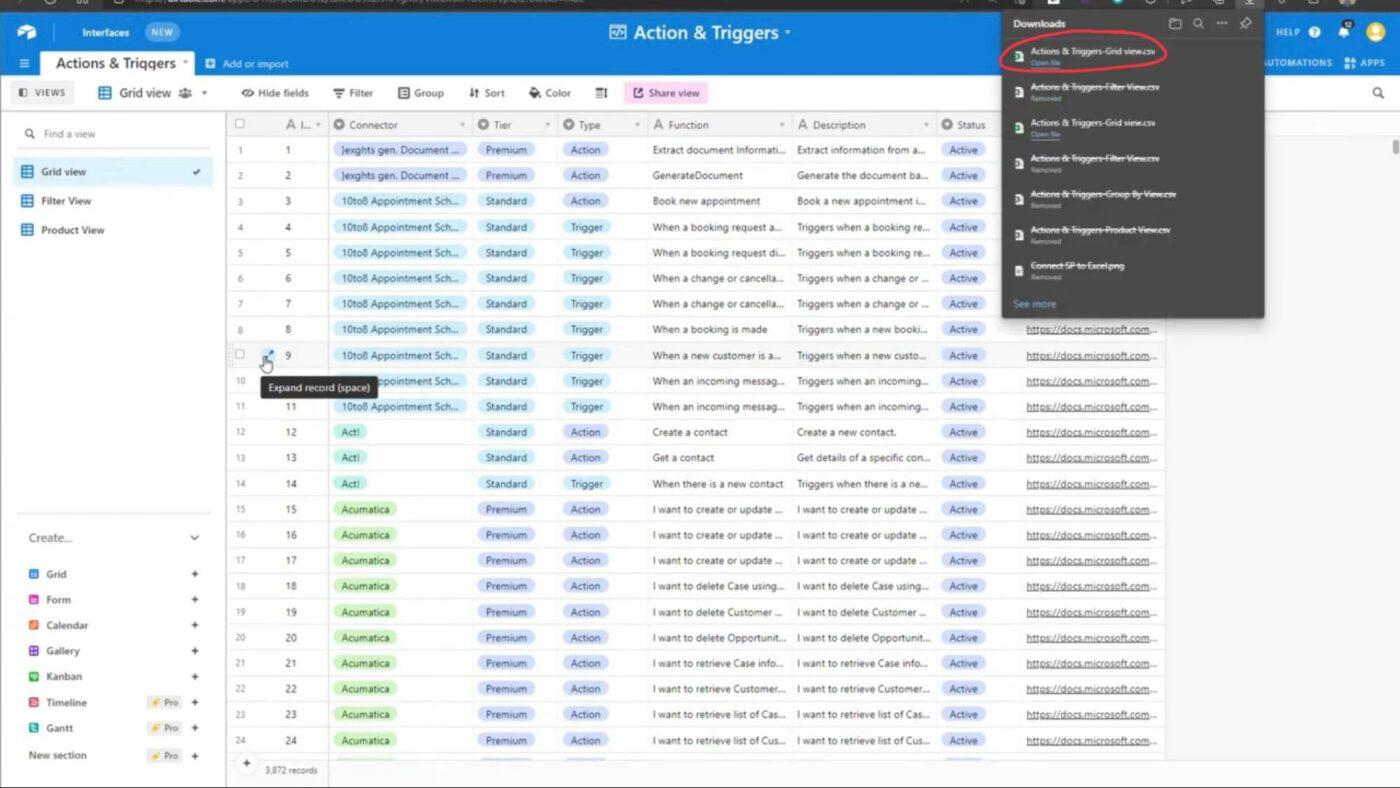
Bước 3: Mở tệp CSV trong Excel
- Mở tệp CSV: Điều hướng đến thư mục tải xuống mặc định và tìm tệp CSV đã tải xuống. Nhấp đúp vào tệp để mở trực tiếp trong Excel
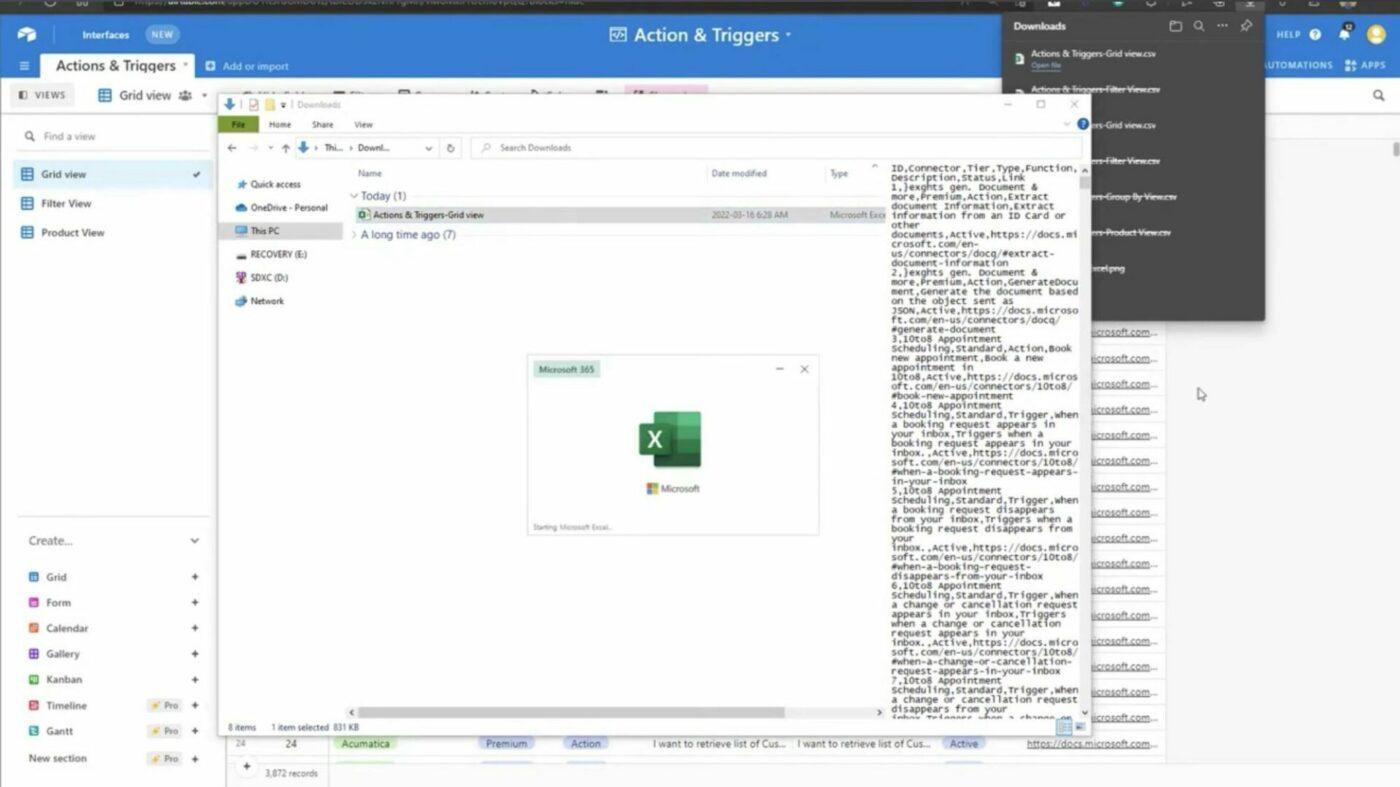
HOẶC
- Mở Excel: Khởi chạy Excel trên thiết bị của bạn
- Tải lên CSV: Chuyển đến 'Tệp' > 'Mở', điều hướng đến thư mục tải xuống và chọn tệp CSV vừa tải xuống. Excel sẽ tự động mở tệp để phân tích thêm
Bước 4: Tự động hóa xuất với Airtable (tùy chọn)
Nếu bạn muốn tự động hóa quá trình xuất dữ liệu, bạn có thể thiết lập tự động hóa trong Airtable để gửi dữ liệu xuất sang Excel. Các công cụ như Zapier, Workato, v.v. có thể được sử dụng để thiết lập các tích hợp như vậy. Điều này hữu ích cho các nhóm cần xuất dữ liệu thường xuyên mà không cần nỗ lực thủ công.
⭐️ Mẹo xuất dữ liệu từ Airtable sang Excel
- Đảm bảo tất cả dữ liệu của bạn chính xác và sạch sẽ trước khi xuất. Các lỗi trong Airtable sẽ được chuyển sang Excel
- Áp dụng bộ lọc trong Airtable để xuất chỉ dữ liệu cần thiết, giúp cơ sở dữ liệu Excel của bạn dễ quản lý hơn. Sử dụng các mẹo Excel này để sắp xếp hoặc tổ chức dữ liệu sau khi xuất một cách nhanh chóng
- Luôn tạo bản sao lưu bảng/dữ liệu Airtable của bạn trước khi bắt đầu xuất dữ liệu, đề phòng trường hợp xảy ra sự cố
- Đảm bảo tiêu đề cột trong Airtable rõ ràng và ngắn gọn. Chúng sẽ xuất hiện dưới dạng tên cột trong Excel
Những vấn đề thường gặp khi sử dụng Airtable
Mặc dù Airtable cung cấp một nền tảng đa năng để quản lý dự án và tổ chức dữ liệu, nhưng nó không phải là không có thách thức. Nhiều người dùng đã gặp phải những giới hạn ảnh hưởng đến hiệu quả quy trình làm việc, khả năng mở rộng và khả năng sử dụng tổng thể.
Quá trình học tập khá khó khăn, mặc dù Airtable Academy mới ra mắt gần đây có thể giúp người dùng mới làm quen dễ dàng hơn một chút. Đối với các tính năng nâng cao hơn, chẳng hạn như kết nối phức tạp giữa các bảng trong cơ sở hoặc tự động hóa phức tạp, độ phức tạp tăng cao và thường không dễ dàng để đạt được mục tiêu, ngay cả đối với người dùng thành thạo nền tảng này.
Quá trình học tập khá khó khăn, mặc dù Airtable Academy mới ra mắt gần đây có thể giúp người dùng mới làm quen dễ dàng hơn một chút. Đối với các tính năng nâng cao hơn, chẳng hạn như kết nối phức tạp giữa các bảng trong cơ sở hoặc tự động hóa phức tạp, độ phức tạp tăng cao và thường không dễ dàng để đạt được mục tiêu, ngay cả với những người dùng thành thạo nền tảng này.
Hiểu được những điểm khó khăn này có thể giúp bạn đánh giá xem Airtable có phù hợp với nhu cầu của bạn hay không, hoặc liệu bạn có thể hưởng lợi từ các giải pháp thay thế Airtable như ClickUp, vốn giải quyết những thách thức này một cách hiệu quả.
Dưới đây là một số vấn đề thường gặp của Airtable mà người dùng gặp phải:
Tự động liên kết các bản ghi giữa các bảng không khả dụng. Việc di chuyển các bảng giữa các cơ sở có bản ghi được liên kết bị giới hạn, khiến việc quản lý dữ liệu liên quan giữa các bảng trở nên phức tạp. Mặt khác, Cơ sở dữ liệu quan hệ ClickUp cho phép liên kết liền mạch giữa các nhiệm vụ và dự án, giảm thiểu các giải pháp thay thế thủ công
Các phụ thuộc được ẩn khỏi người dùng không thuộc doanh nghiệp. Để theo dõi các phụ thuộc công việc trong các dự án phức tạp, bạn cần nâng cấp lên gói Enterprise đắt tiền. Trạng thái công việc tùy chỉnh của ClickUp cho phép bạn quản lý các phụ thuộc một cách minh bạch trên tất cả các gói, đảm bảo bạn có thể theo dõi tiến độ mà không có chi phí ẩn
Quyền truy cập không thể tùy chỉnh. Quyền truy cập giới hạn của Airtable có thể dẫn đến rủi ro bảo mật hoặc tắc nghẽn trong quy trình làm việc của bạn, đòi hỏi tự động hóa nâng cao. Để khắc phục điều này, ClickUp cung cấp Tùy chỉnh vai trò, cho phép bạn điều chỉnh quyền truy cập theo nhu cầu của nhóm và duy trì bảo mật
Quản lý khoảng trắng và gói văn bản trong tiêu đề rất khó. Điều này cản trở hiển thị, đặc biệt khi xử lý các tập dữ liệu lớn. Chế độ xem Bảng có thể tùy chỉnh của ClickUp giúp bạn dễ dàng quản lý dữ liệu đồng thời đảm bảo hiển thị mà không cần thêm bước nào
Giá dựa trên người dùng khiến việc mở rộng quy mô trở nên tốn kém. Các hạn chế về nhập dữ liệu và lưu trữ của Airtable đối với các gói cấp thấp hơn có nghĩa là khi nhóm của bạn phát triển, chi phí có thể tăng nhanh chóng. Mô hình giá của ClickUp mang đến sự linh hoạt và khả năng mở rộng, cho phép bạn phát triển một cách dễ dàng
Các tính năng nâng cao có thể gây khó hiểu. Các tính năng như viết tập lệnh, biểu đồ và tự động hóa thường bị tránh do tính phức tạp, khiến các nhóm bỏ lỡ cơ hội tăng hiệu quả tiềm năng. Tự động hóa có điều kiện của ClickUp và các tính năng khác rất thân thiện với người dùng, giúp nhóm của bạn dễ dàng sử dụng các chức năng nâng cao
Bị ràng buộc với nhà cung cấp và không có tùy chọn tự lưu trữ. Tính chất độc quyền của Airtable giới hạn quyền kiểm soát bảo mật và bảo mật dữ liệu
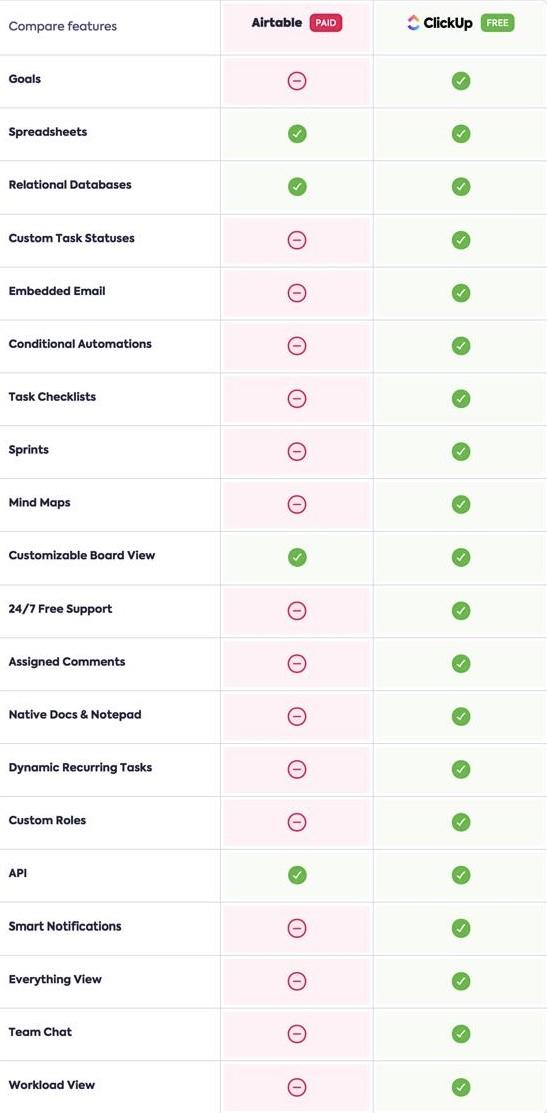
Gặp gỡ ClickUp: Giải pháp Airtable & Excel
Sử dụng cả Airtable và Excel để quản lý dự án có thể nhanh chóng trở nên bất tiện. Quản lý dữ liệu trên nhiều nền tảng thường dẫn đến sự nhầm lẫn, quy trình làm việc kém hiệu quả và lãng phí thời gian.
Ví dụ: bạn có thể thấy mình phải chuyển thông tin qua lại giữa Airtable và Excel, chỉ để đối mặt với các vấn đề về tính nhất quán và hiển thị dữ liệu. Cách làm chia nhỏ này có thể gây khó chịu, đặc biệt là khi nhóm của bạn đang cố gắng hợp tác hiệu quả.
ClickUp giải quyết những thách thức này — một số trong số đó đã được đề cập trong phần trước — bằng cách cung cấp một không gian làm việc tất cả trong một, tích hợp các nhu cầu quản lý dự án, tổ chức dữ liệu và cộng tác vào một nền tảng duy nhất.
Một trong những tính năng nổi bật là Chế độ xem bảng ClickUp, mô phỏng giao diện quen thuộc của bảng tính đồng thời cung cấp các chức năng nâng cao, khiến nó trở thành một phần mềm bảng tính đáng tin cậy.

Không giống như việc phải chuyển đổi giữa Airtable và Excel, ClickUp cho phép bạn tạo bảng tính có tổ chức và hợp tác tại một nơi. Với hơn 15 chế độ xem, bạn có thể quản lý mọi thứ, từ tiến độ công việc đến chi phí, xuất và đính kèm tài liệu trực tiếp vào bảng của mình.
Ngoài Chế độ xem bảng, Bảng điều khiển ClickUp cung cấp các cách hiệu quả để trực quan hóa dữ liệu và theo dõi tiến độ thời gian thực. Với bảng điều khiển tùy chỉnh, bạn có thể theo dõi hiệu suất dự án, khối lượng công việc của nhóm và các chiến dịch tiếp thị, tránh phải chuyển đổi giữa nhiều ứng dụng.
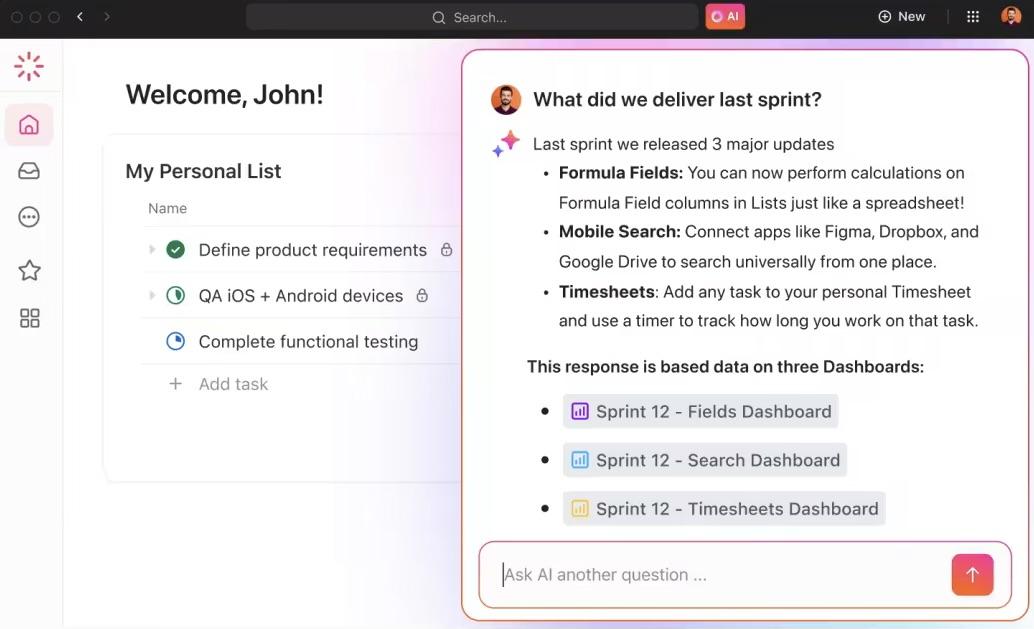
🌟Ví dụ: Chỉ cần đặt câu hỏi cho ClickUp Brain, nó sẽ tìm kiếm trong tất cả dữ liệu trên Bảng điều khiển của bạn để cung cấp câu trả lời ngay lập tức. Điều này giúp loại bỏ việc trao đổi thông tin qua lại liên tục và cung cấp thông tin chi tiết theo thời gian thực cho toàn bộ nhóm của bạn.
📖 Cũng nên đọc: 20 mẫu bảng tính miễn phí trong Excel & ClickUp
Chuyển đổi liền mạch với ClickUp
Nếu bạn đang chuyển từ một công cụ khác, không cần phải bắt đầu lại từ đầu. Bạn có thể dễ dàng nhập công việc hiện có vào ClickUp mà không mất bất kỳ thông tin nào. ClickUp cho phép nhập từ Excel hoặc tài khoản Google Trang tính và các ứng dụng khác như Asana, Trello, Jira và Wrike.
Bạn có thể nhập tối đa 60 lần mỗi ngày trên tất cả các gói và chỉ cần thực hiện một vài bước đơn giản: chuẩn bị cơ sở dữ liệu, chọn các trường bạn cần và nhập!
Quá trình này nhanh chóng và đơn giản, giúp loại bỏ sự phức tạp khi phải chuyển đổi thủ công giữa nhiều ứng dụng.
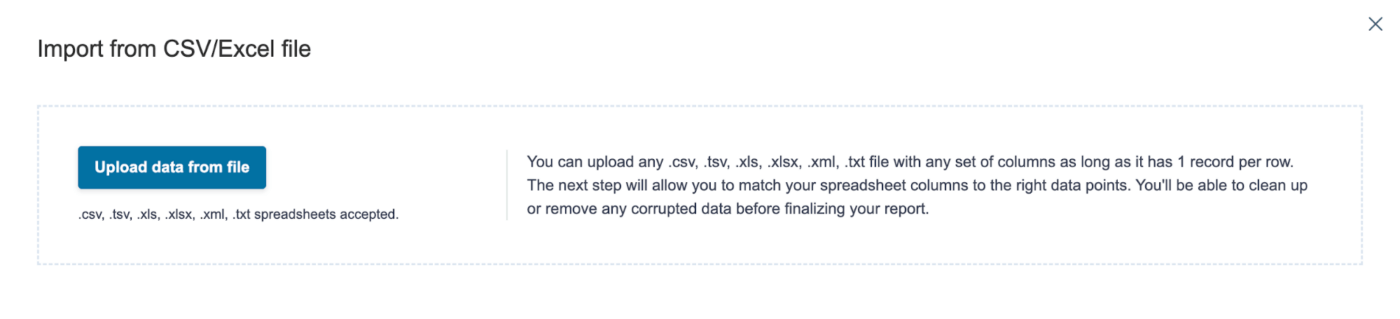
Nhúng Airtable vào ClickUp
Hơn nữa, quá trình chuyển đổi cũng dễ dàng không kém nếu bạn đang cân nhắc chuyển từ Airtable sang ClickUp. Bạn có thể nhanh chóng xuất và nhúng dữ liệu Airtable của mình vào ClickUp, giữ nguyên quy trình làm việc hiện có mà không mất thông tin quý giá.
Từ đó, bạn có thể tận dụng các tính năng mạnh mẽ của ClickUp, chẳng hạn như bảng điều khiển có thể tùy chỉnh, phụ thuộc nhiệm vụ và tự động hóa, đồng thời giữ nguyên dữ liệu Airtable của bạn.
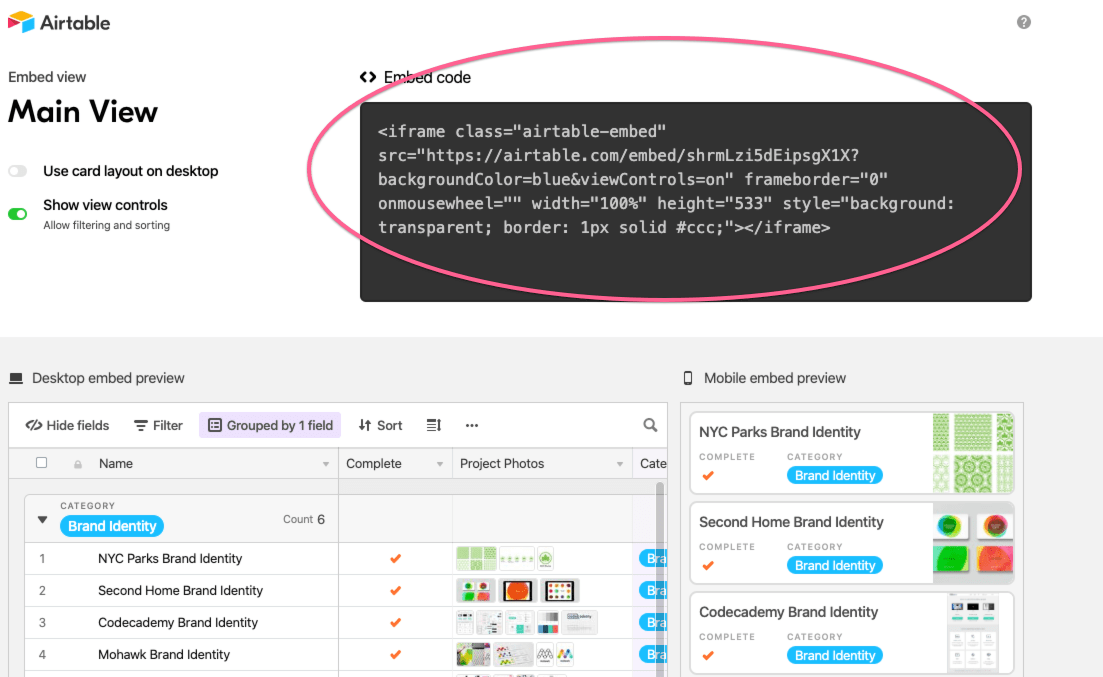
Di chuyển dữ liệu của bạn từ các ứng dụng khác sang ClickUp:
Nhập từ Asana sang ClickUp
Việc chuyển từ Asana sang ClickUp rất dễ dàng với các tính năng nhập dữ liệu độc đáo của ClickUp. Một tính năng nổi bật là cách các phần dự án của Asana có thể được bản đồ hóa dưới dạng Trạng thái hoặc Danh sách công việc trong ClickUp, mang đến cho bạn sự linh hoạt cần thiết để quản lý quy trình làm việc.
Ngoài ra, ClickUp cho phép bạn lập bản đồ người dùng một cách trơn tru, thậm chí mời người dùng mới trong quá trình nhập mà không làm gián đoạn việc phân công nhiệm vụ.
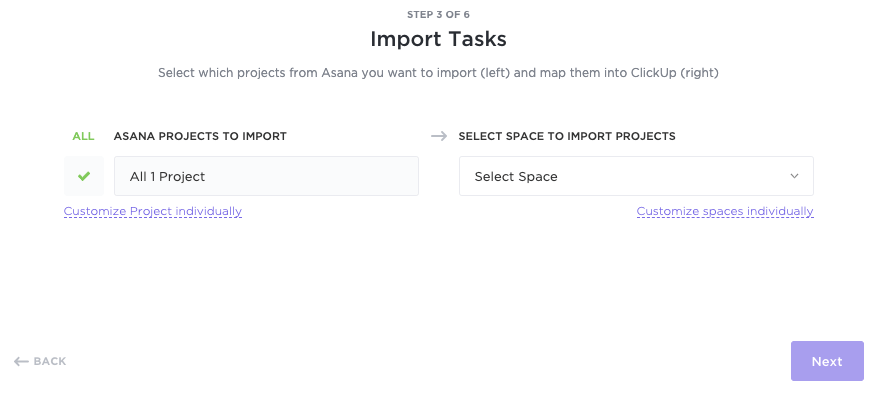
Nhập từ Jira sang ClickUp
Khi nhập từ Jira sang ClickUp, một số chi tiết quan trọng sẽ được chuyển sang một cách liền mạch. Điều này bao gồm ID Jira, mô tả nhiệm vụ, công việc con, người được giao, người theo dõi (chuyển đổi từ người theo dõi và người báo cáo trong Jira), phụ thuộc nhiệm vụ và mối quan hệ.
Để nhập từ Jira sang ClickUp, hãy làm theo các bước sau:
- Bắt đầu nhập: Đi tới Cài đặt trong ClickUp, chọn Nhập/Xuất và chọn Jira Software
- Chọn phiên bản Jira: Chọn Jira Cloud hoặc Jira Server tùy theo phiên bản của bạn
- Tải lên dữ liệu Jira: Tải xuống dữ liệu Jira của bạn, sau đó tải lên ClickUp
- Nhập dự án: Chọn dự án Jira để nhập, thiết lập phân cấp và bản đồ trạng thái
Sau khi tải xuống cơ sở dữ liệu hoàn tất, bạn sẽ nhận được thông báo khi quá trình nhập cơ sở dữ liệu hoàn tất.

Hãy làm cho dữ liệu của bạn trở nên sống động với ClickUp
Xuất Airtable sang Excel mở ra một thế giới phân tích dữ liệu nâng cao và khả năng báo cáo. Cho dù bạn đang muốn tận dụng các tính năng bảng tính của Excel để có thông tin chi tiết hay hợp lý hóa quy trình báo cáo, việc xuất này có thể là một bước quan trọng.
Tuy nhiên, nếu bạn đang tìm kiếm một giải pháp tích hợp hơn, kết hợp các chức năng của Airtable và Excel, ClickUp là câu trả lời.
Với ClickUp, bạn có thể quản lý các dự án, nhiệm vụ và dữ liệu của mình ở một nơi, loại bỏ sự cần thiết phải sử dụng nhiều công cụ khác nhau.
Sẵn sàng đơn giản hóa quy trình làm việc của bạn với Bảng và Bảng điều khiển ClickUp?